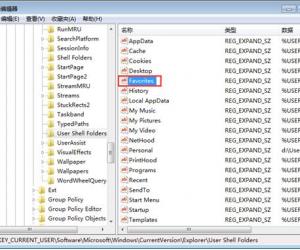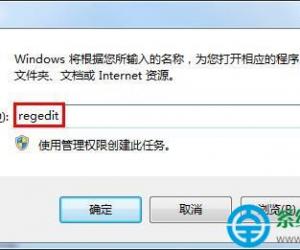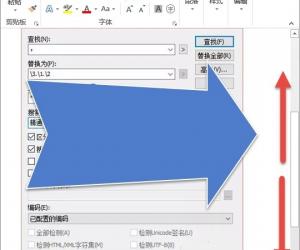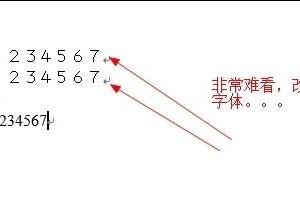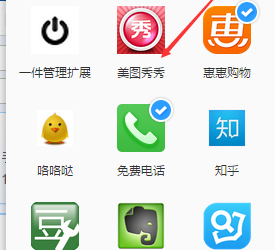Win7旗舰版系统无法使用网银怎么办 windows7系统网银不能用了解决方法
发布时间:2017-06-28 08:39:29作者:知识屋
Win7旗舰版系统无法使用网银怎么办 windows7系统网银不能用了解决方法。我们在使用电脑的时候,总是会遇到很多的电脑难题。当我们在遇到了win7电脑中无法使用网银的时候,我们应该怎么操作呢?一起来看看吧。
具体方法如下:
1、按“Win+R”打开“运行”窗口,输入“regedit”命令后按回车,打开注册表编辑器;
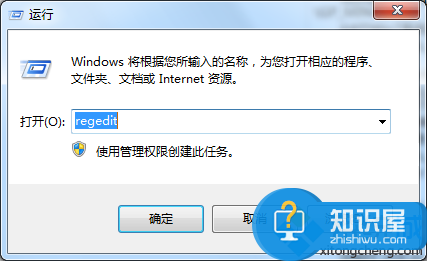
输入“regedit”
2、在注册表编辑器中32位win7下找到:
[HKEY_LOCAL_MACHINE\SOFTWARE\Microsoft\Cryptography\Defaults\Provider\ZGHD Cryptographic Service Provider v1.0]
将Image Path值 “GP_MINCSP.dll”前面增加“%SystemRoot%\System32\”字段,即修改为“%SystemRoot%\System32\GP_MINCSP.dll”。
64位Win7系统则定位到:
[HKEY_LOCAL_MACHINE\SOFTWARE\Wow6432Node\Microsoft\Cryptography\Defaults\Provider\ZGHD Cryptographic Service Provider v1.0]
将Image Path值修改为“%SystemRoot%\SysWOW64\GP_MINCSP.dll”
3、修改完成后退出注册表,随便打开农行网银网址,出现“正在查找凭据平铺”,出现“确认证书”,点击“确定”即可出现“用户口令,请输入您的K宝密码”对话框,即可正常登陆网银。
下面给大家讲解其它银行的方法:
建行华宝E路通:
[HKEY_LOCAL_MACHINE\SOFTWARE\Microsoft\Cryptography\Defaults\Provider\CIDC CryptographicService Provider v2.0.0]
“Image Path”=”%SystemRoot%\System32\CIDC_CSP.dll”
建行捷德:
[HKEY_LOCAL_MACHINE\SOFTWARE\Microsoft\Cryptography\Defaults\Provider\StarSec CSP CCB]
“Image Path”=”%SystemRoot%\System32\sscsp_ccb.dll”
农行飞天诚信K宝:
[HKEY_LOCAL_MACHINE\SOFTWARE\Microsoft\Cryptography\Defaults\Provider\EnterSafe ePassAuto CSP For ABChina v1.0]
“Image Path”=”%SystemRoot%\System32\ePassAutocsp11_ABChina_s.dll”
工行金邦达:
[HKEY_LOCAL_MACHINE\SOFTWARE\Microsoft\Cryptography\Defaults\Provider\Netting Smart Card Cryptographic Provider v1.2]
“Image Path”=”%SystemRoot%\System32\cspnet.dll”
交通银行:
[HKEY_LOCAL_MACHINE\SOFTWARE\Microsoft\Cryptography\Defaults\Provider\Beijing GD CSP BANKCOMM v1.0 ]
“Image Path”=”%SystemRoot%\System32\ep2csp32_bc.dll”
广发银行:
[HKEY_LOCAL_MACHINE\SOFTWARE\Microsoft\Cryptography\Defaults\Provider\Minghua CSP for GDBC v1.0]
“Image Path”=”%SystemRoot%\System32\GDCSPS_V3.dll”
光大银行:
[HKEY_LOCAL_MACHINE\SOFTWARE\Microsoft\Cryptography\Defaults\Provider\StarKey220 CSP version 1.0]
Image Path=“%SystemRoot%\System32\GDsk220csp_cebb.dll”
对于我们在遇到了需要进行这样的操作的时候,我们就可以利用到上面给你们介绍的解决方法进行处理,希望能够对你们有所帮助。
知识阅读
软件推荐
更多 >-
1
 一寸照片的尺寸是多少像素?一寸照片规格排版教程
一寸照片的尺寸是多少像素?一寸照片规格排版教程2016-05-30
-
2
新浪秒拍视频怎么下载?秒拍视频下载的方法教程
-
3
监控怎么安装?网络监控摄像头安装图文教程
-
4
电脑待机时间怎么设置 电脑没多久就进入待机状态
-
5
农行网银K宝密码忘了怎么办?农行网银K宝密码忘了的解决方法
-
6
手机淘宝怎么修改评价 手机淘宝修改评价方法
-
7
支付宝钱包、微信和手机QQ红包怎么用?为手机充话费、淘宝购物、买电影票
-
8
不认识的字怎么查,教你怎样查不认识的字
-
9
如何用QQ音乐下载歌到内存卡里面
-
10
2015年度哪款浏览器好用? 2015年上半年浏览器评测排行榜!